หากคุณเป็นเจ้าของ Samsung Galaxy S8 หรือใหม่กว่าแสดงว่าคุณมีผู้ช่วยเสียง Bixby ในโทรศัพท์ของคุณแล้ว สร้างขึ้นโดยเฉพาะสำหรับอุปกรณ์ Samsung Galaxy ที่มี ปุ่ม Bixby ที่ด้านข้าง
เมื่อคุณเปิด Bixby ครั้งแรกคุณจะต้องผ่านการตั้งค่าอย่างรวดเร็ว กระบวนการซิงค์ Bixby กับบัญชี Samsung ของคุณ เมื่อเสร็จแล้วคุณสามารถเริ่มใช้คุณสมบัติผู้ช่วยเสียงทั้งหมดที่มีได้

ในบทความนี้คุณจะได้เรียนรู้วิธีการทำงานผ่านขั้นตอนการตั้งค่าเริ่มต้นรวมถึงวิธีการตั้งค่า Bixby และคุณสมบัติอื่น ๆ ทั้งหมดที่มาพร้อมกับผู้ช่วยเสียง Bixby .
วิธีตั้งค่า Bixby
ในการเปิดใช้งาน Bixby เป็นครั้งแรกเพียงแค่กดปุ่ม Bixby ทางด้านซ้ายของโทรศัพท์ Samsung ของคุณ หากคุณใช้ Note10, Note20, Fold, Z Flip หรือ S20 Series ขึ้นไปนี่จะเป็นปุ่มด้านข้าง (ด้านตรงข้ามกับปุ่มปรับระดับเสียง)
กดที่นี่เพื่อเปิด Bixby และในขั้นต้นคุณจะเห็นหน้าจอต้อนรับจากนั้นหน้าจอให้คุณเปลี่ยนภาษาเริ่มต้น (หากคุณต้องการ) และยืนยันที่อยู่อีเมล Samsung ของคุณ เลือก ถัดไป
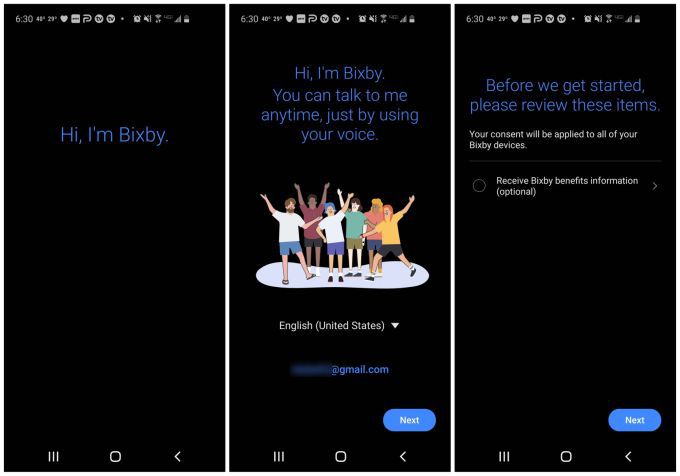
คุณจะเห็นหน้าจอคำยินยอมสำหรับการรับ "ข้อมูลสิทธิประโยชน์" ของ Bixby นี่เป็นทางเลือกและคุณไม่จำเป็นต้องยอมรับ เลือกตัวเลือกของคุณแล้วเลือก ถัดไปอีกครั้ง
In_content_1 all: [300x250] / dfp: [640x360]->คุณอาจได้รับแจ้งให้ตั้งค่า Voice wake-up หากเป็นเช่นนั้นให้เลือก ถัดไปอีกครั้งจากนั้นเลือก ทำ
ผลลัพธ์ของปุ่ม Bixby อื่น ๆ
หากคุณได้เปิดไว้แล้ว Bixby ในอดีต แต่ไม่ได้ตั้งค่าเมื่อคุณกดปุ่ม Bixby คุณอาจเห็นหน้าต่างอื่น ๆ หน้าต่างที่ปรากฏขึ้นจะขึ้นอยู่กับสถานะที่คุณออกจาก Bixby ครั้งสุดท้ายเมื่อคุณใช้งาน (แม้โดยไม่ได้ตั้งใจ)
คุณอาจเห็นหน้าต่างบางส่วนพร้อมตัวเลือกการยินยอมของ Bixby หลายตัวเลือก เพียงแค่อนุมัติสิ่งเหล่านี้เพื่อตั้งค่า Bixby ให้เสร็จสมบูรณ์
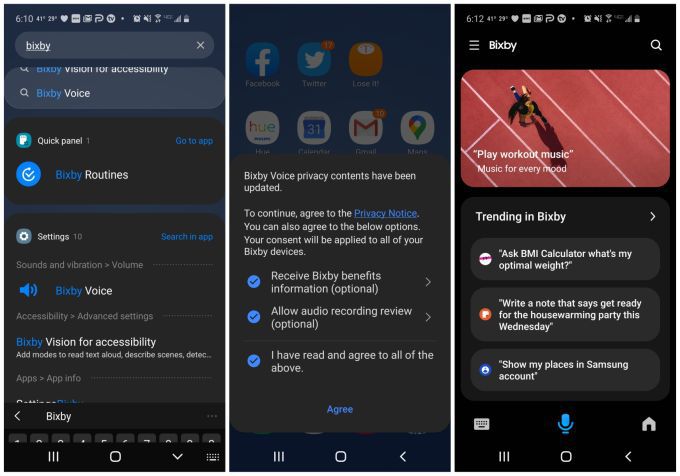
หากคุณไม่แน่ใจว่าปุ่ม Bixby ของคุณอยู่ที่ใดวิธีอื่นในการเปิดแอปคือเพียงแค่ค้นหาแอปบนอุปกรณ์ของคุณเพื่อหา Bixby และแตะ Bixby Voiceในผลลัพธ์
ในบางครั้งเมื่อคุณตั้งค่าเริ่มต้นพื้นฐานเสร็จเรียบร้อยแล้วทุกครั้งที่คุณเลือกปุ่ม Bixby คุณควร ดูหน้าต่าง Bixby Voice ที่แสดงบนหน้าจอด้านขวาในภาพด้านบน
วิธีตั้งค่า Bixby Vision
สิ่งที่ไม่ชัดเจนเกี่ยวกับ Bixby บนอุปกรณ์ Samsung ของคุณคือมันทำงานร่วมกับ หลายแง่มุมของอุปกรณ์ของคุณ มันรวมอยู่ในแอพกล้องของคุณแอพเตือนความจำของคุณและโดยทั่วไปแล้วจะคอยฟังคำสั่งถัดไปของคุณเสมอ
คุณจำเป็นต้องตั้งค่าคุณลักษณะการรวมวิสัยทัศน์และการแจ้งเตือน
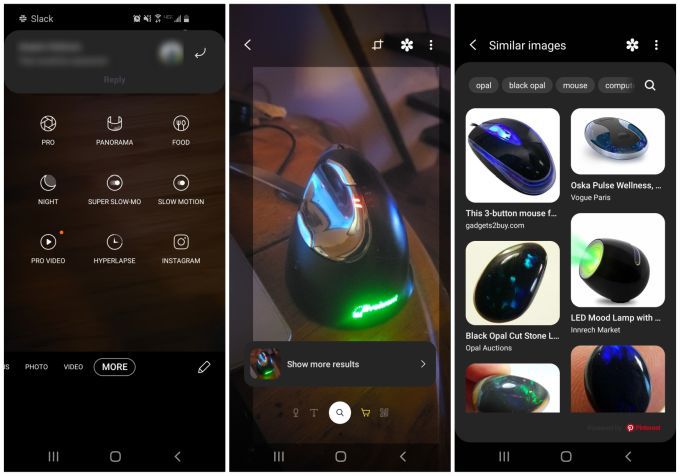
ในการตั้งค่า Bixby Vision:
คุณลักษณะนี้มีประโยชน์สำหรับการระบุสิ่งต่างๆในขณะที่คุณกำลังเดินทางไม่ว่าคุณจะต้องการค้นหาแบรนด์ของแกดเจ็ตเอกลักษณ์ของดอกไม้หรือสิ่งอื่นใดที่เทคโนโลยีจดจำภาพสามารถช่วยได้
วิธีตั้งค่าการเตือนความจำ Bixby
อีกหนึ่งคุณสมบัติที่มีประโยชน์ของ Bixby คือสามารถ บันทึกความทรงจำของคุณ ได้ เมื่อใดก็ตามที่คุณต้องการจำบางสิ่งเพียงพูดว่า“ Bixby สร้างการแจ้งเตือนเพื่อไปที่ร้านขายของชำ”
หากคุณต้องการเปิดใช้งานคุณสมบัตินี้โดยใช้แอป Bixby Reminder คุณจะต้อง เปิดใช้งานก่อน

ในการตั้งค่าการเตือนความจำ Bixby:
ตอนนี้คุณสามารถใช้เสียงของคุณเพื่อทริกเกอร์ Bixby Reminder หรือแตะที่ไอคอนเตือนความจำแล้วเปิดใช้งานในลักษณะนั้น
การตั้งค่า Bixby Vision และ Bixby Voice
มีวิธีเพิ่มเติมที่คุณสามารถกำหนดค่าทั้ง Bixby Vision และ Bixby Voice ตามความต้องการของคุณ เข้าถึงการตั้งค่าเพิ่มเติมเหล่านี้โดยไปที่การตั้งค่า Samsung ของคุณแล้วเลือก แอป
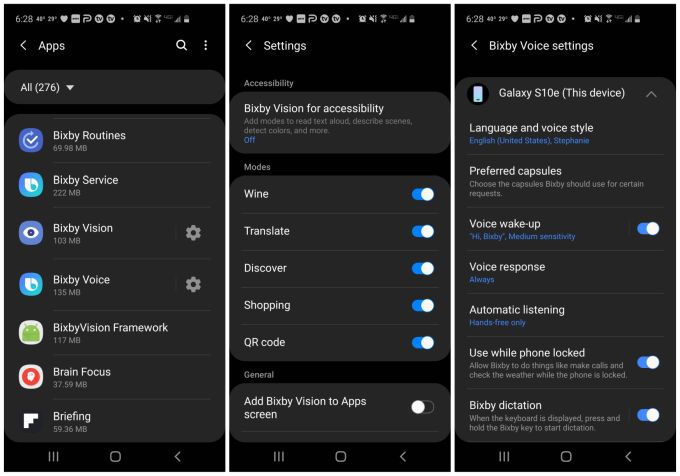
ในเมนูแอพคุณจะเห็นทั้ง Bixby Visionและ Bixby Voiceพร้อมไอคอนการตั้งค่าทางด้านขวา
หากคุณแตะไอคอนการตั้งค่า Bixby Vision คุณสามารถเปิดหรือปิด:
หากคุณแตะไอคอนการตั้งค่า Bixby Voice คุณสามารถกำหนดค่า:
เข้าถึงการตั้งค่า Bixby ผ่านแอป Bixby
มีหลายวิธีในการเข้าถึงการตั้งค่าเดียวกันนี้ คุณไม่ต้องผ่านเมนูการตั้งค่า จากภายในแอป Bixby หากคุณเลือกไอคอนเมนูจากนั้นเลือกไอคอนการตั้งค่าคุณจะสามารถเข้าถึงการตั้งค่า Bixby Voice ทั้งหมดที่ระบุไว้ด้านบนได้
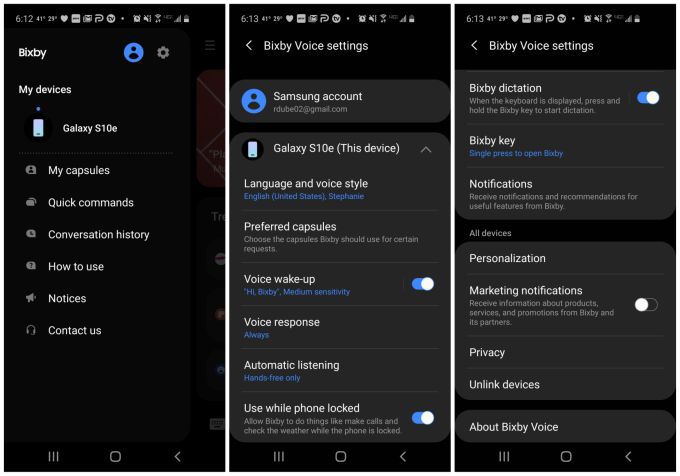
เส้นทางที่คุณเลือกขึ้นอยู่กับ ที่คุณสะดวกที่สุด แนวคิดก็คือคุณไม่ต้องกังวลว่าคุณจะตั้งค่า Bixby อย่างไรในตอนแรก คุณสามารถกลับมาดูการตั้งค่าเหล่านี้และปรับเปลี่ยนได้ในภายหลัง
วิธีการรีเซ็ต Bixby
หากคุณได้ตั้งค่า Bixby แล้ว แต่ดูเหมือนว่าจะไม่สามารถใช้งานได้ ต้องการให้สามารถรีเซ็ตแอปได้อย่างรวดเร็วและเริ่มต้นใหม่
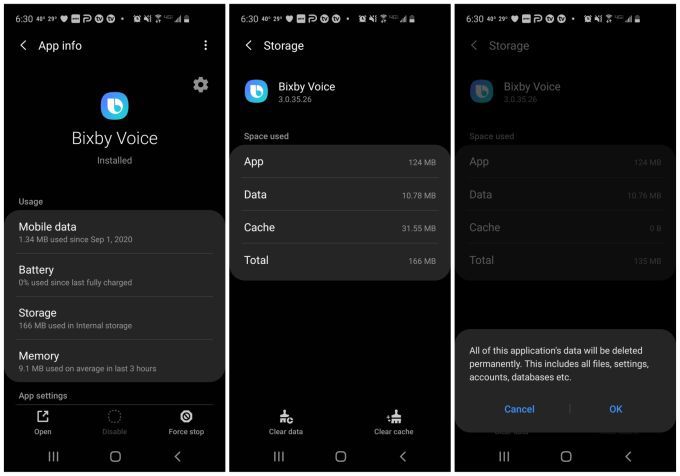
ในการรีเซ็ต Bixby:
เพียงเพราะคุณใช้ Sa โทรศัพท์ msung ไม่ได้หมายความว่าคุณติด Bixby หากคุณต้องการใช้แอปอื่น ๆ มี แอพผู้ช่วย AI อื่น ๆ อีกมากมาย ให้เลือก